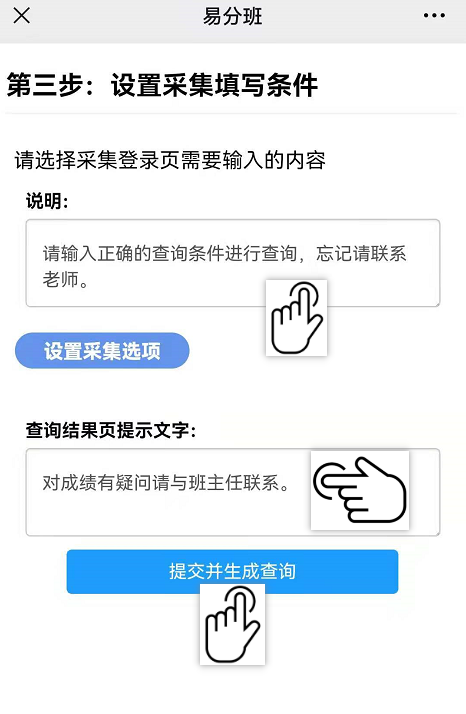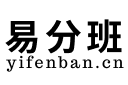学生信息在线采集方法和具体操作教程
教师只需分享编号或者二维码给学生家长即可在公众号上随时查询作业或者填写学生信息采集表。学生或者学生选择填写信息之后,就完成采集,信息记录在教师的采集管理表单当中。详情请往下看
1
登录网站
百度搜索“易分班”或者直接访问网址:www.yifenban.cn
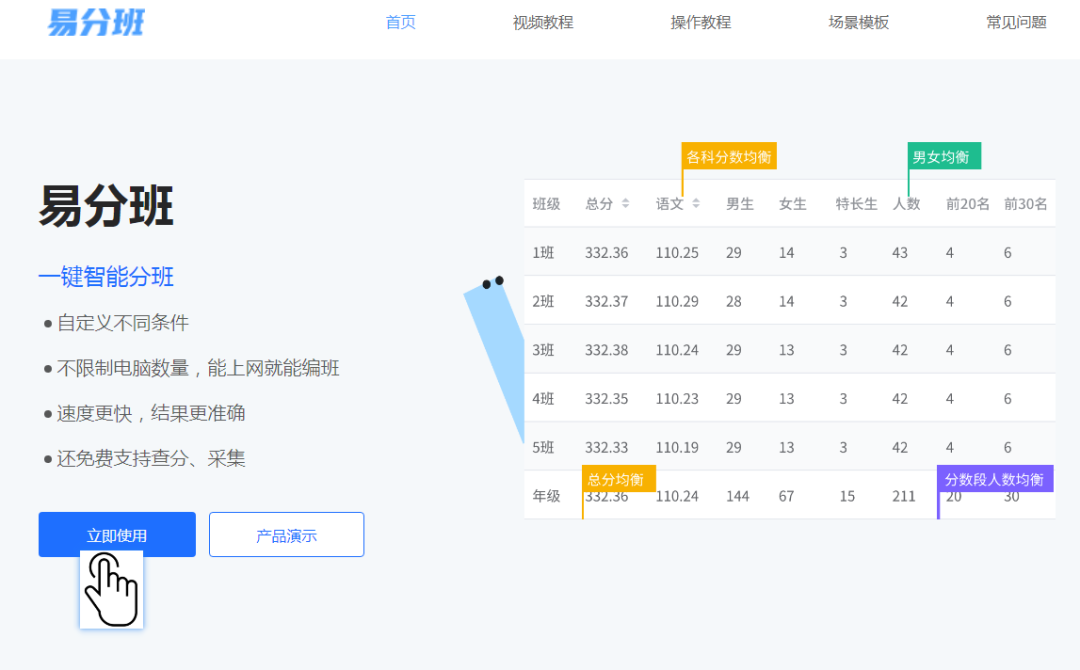
点击立即使用,使用微信扫码右边的二维码进行登录或者账号登录,如果没有账号请点击新用户注册,免费注册一个账号。
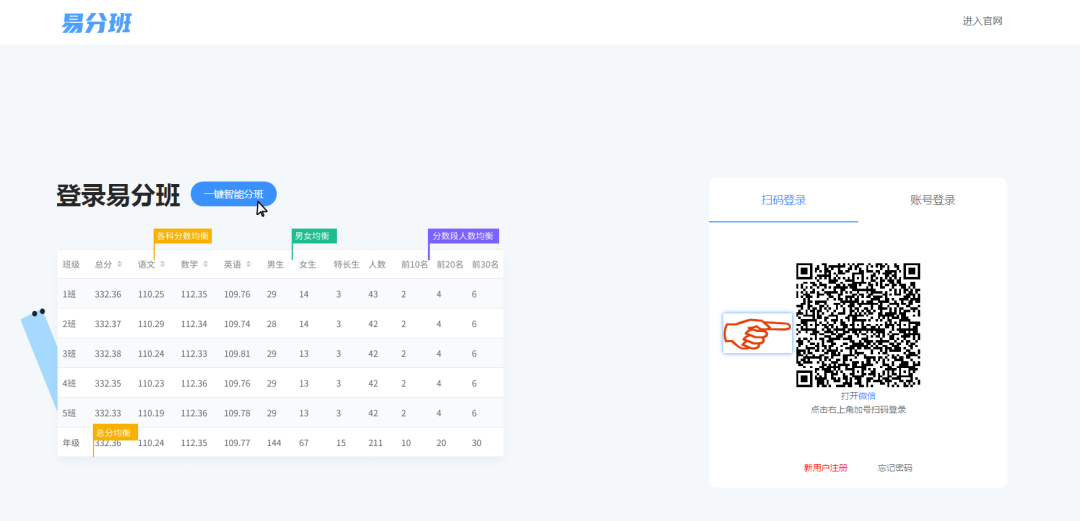
2
开始新建查询
选择左上角或者下面菜单的【新建】分班/查询/采集
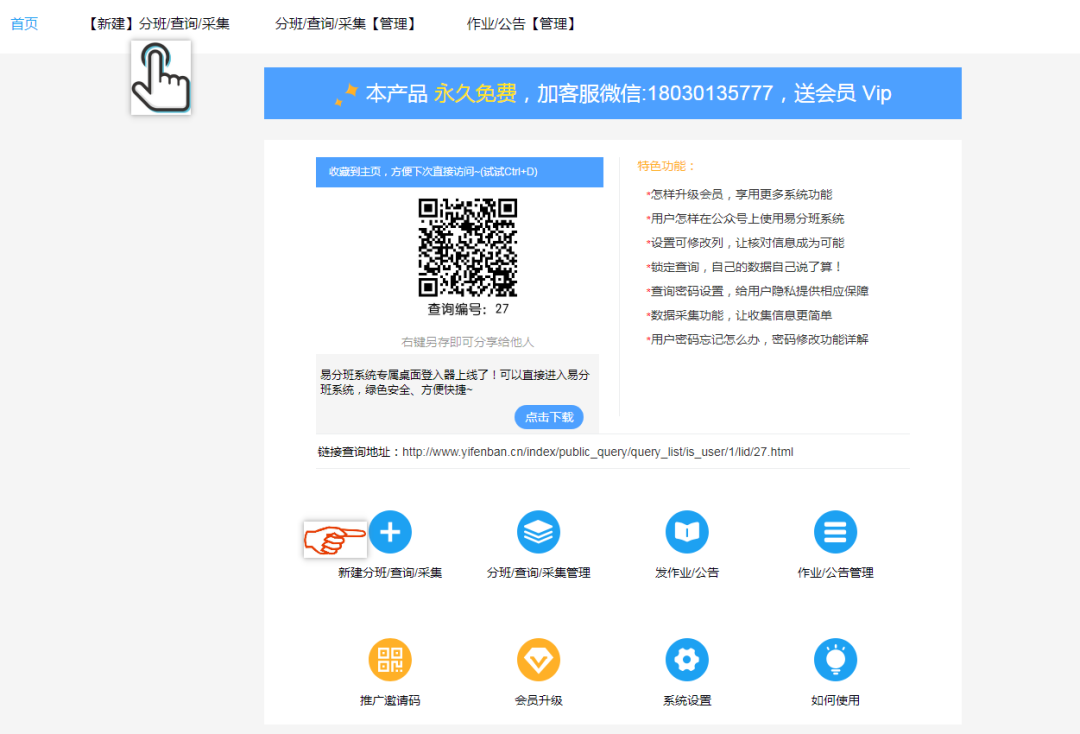
选择新建采集
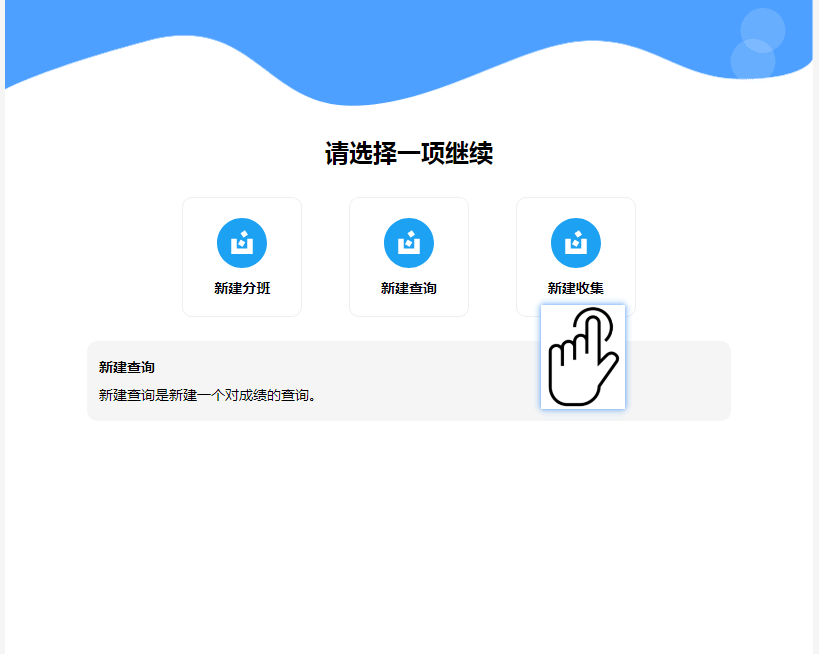
3
开始新建采集
首先设置名称(PS:此处查询名称是学生在线查询时候显示的名称)
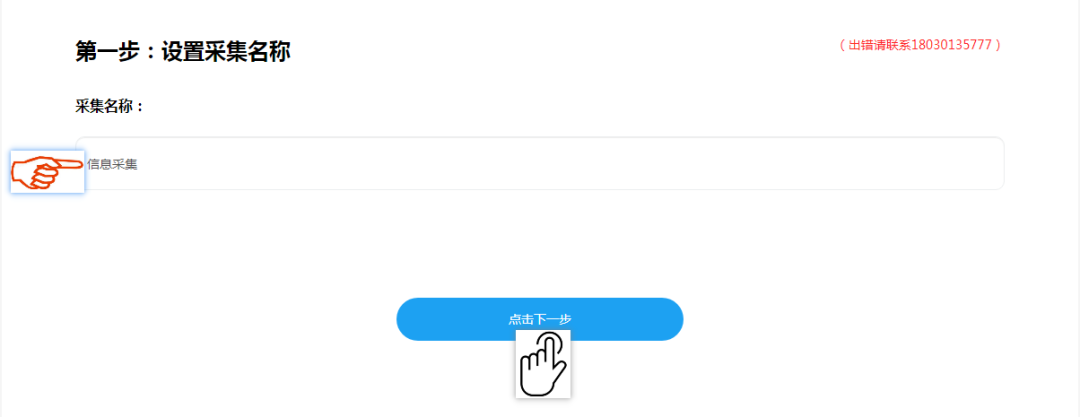
然后上传准备好的采集表格,最好下载示例表格按照里面的格式进行设置
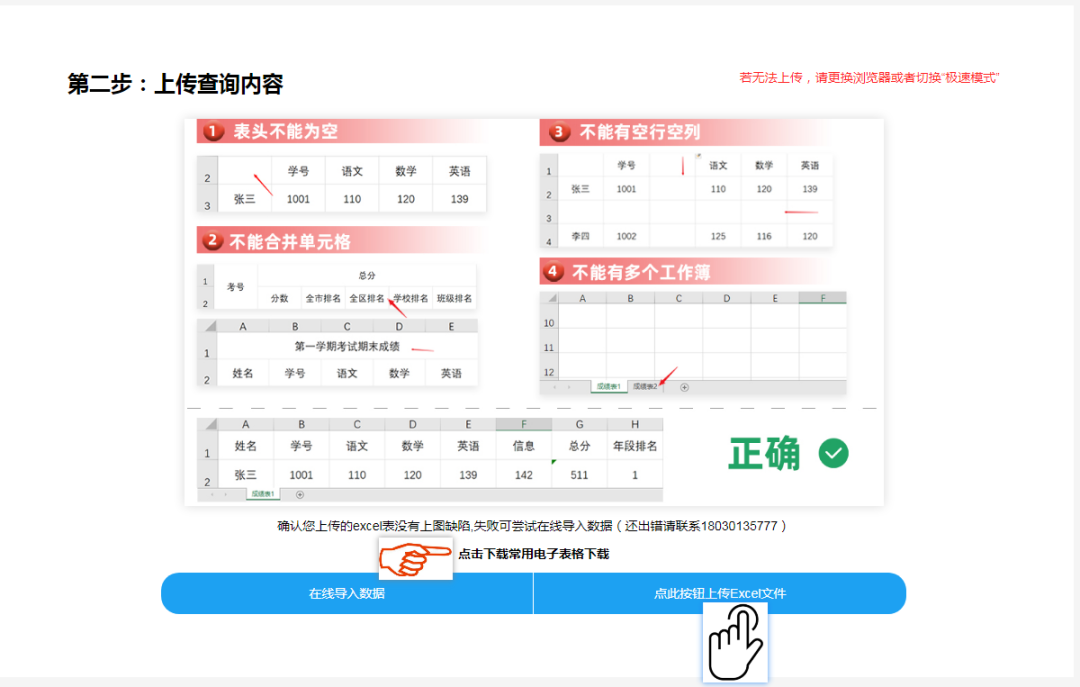
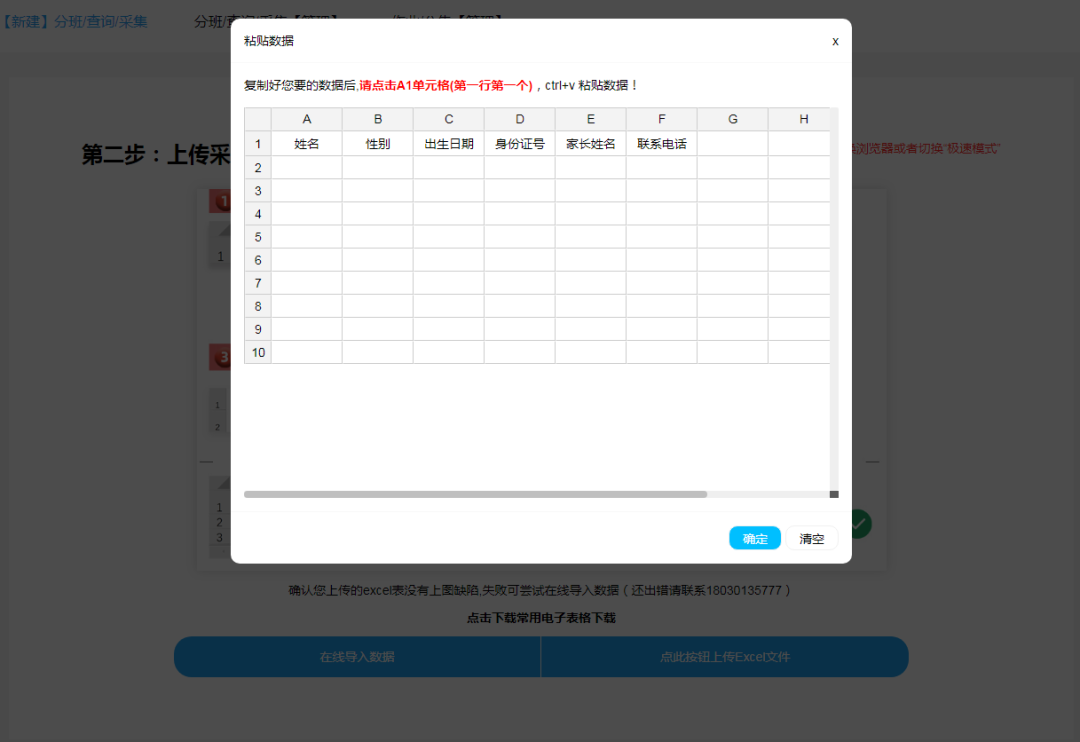
接下来设置分班条件,但是先设置之前最好先核对数据。点击右上角的浏览原始数据,就可以进行数据核对
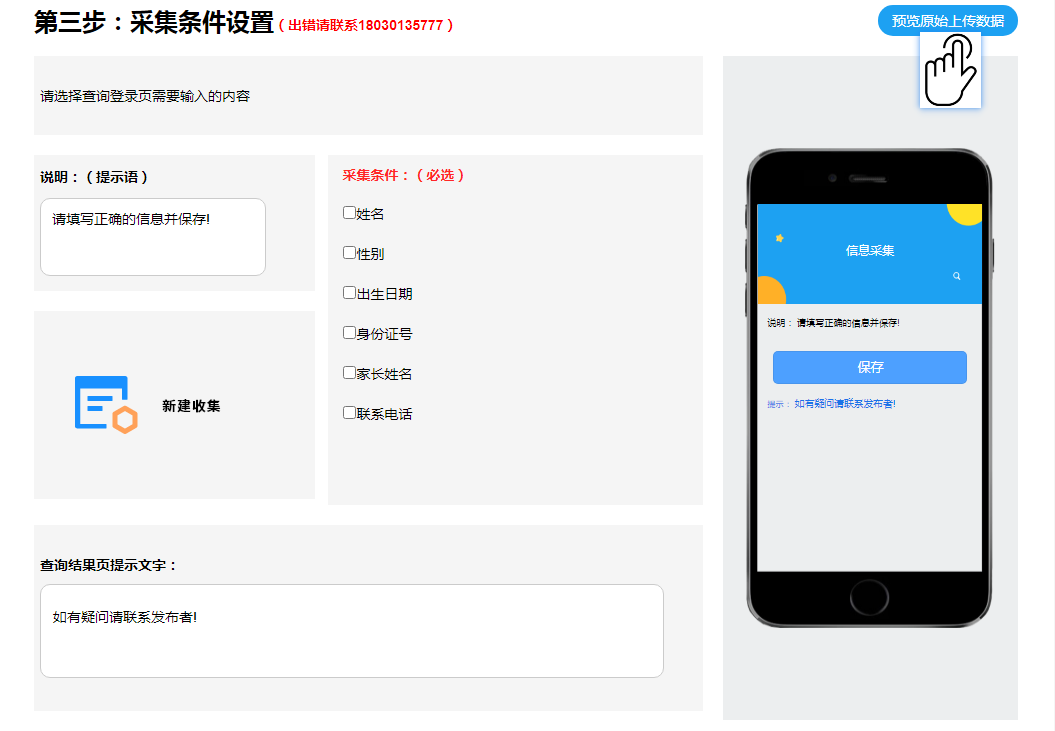
4
查询条件设置
在确认确认信息无误后,进行查询条件设置。
首先是说明(提示语),这是学生输入信息之前,可以设置说明需要采集什么内容。
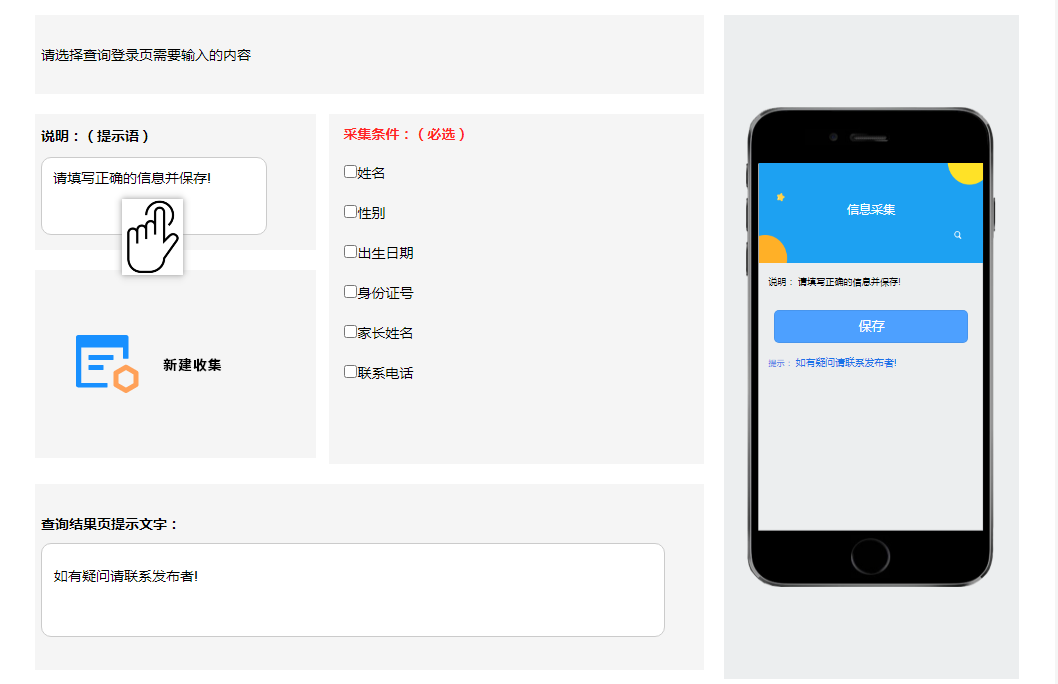
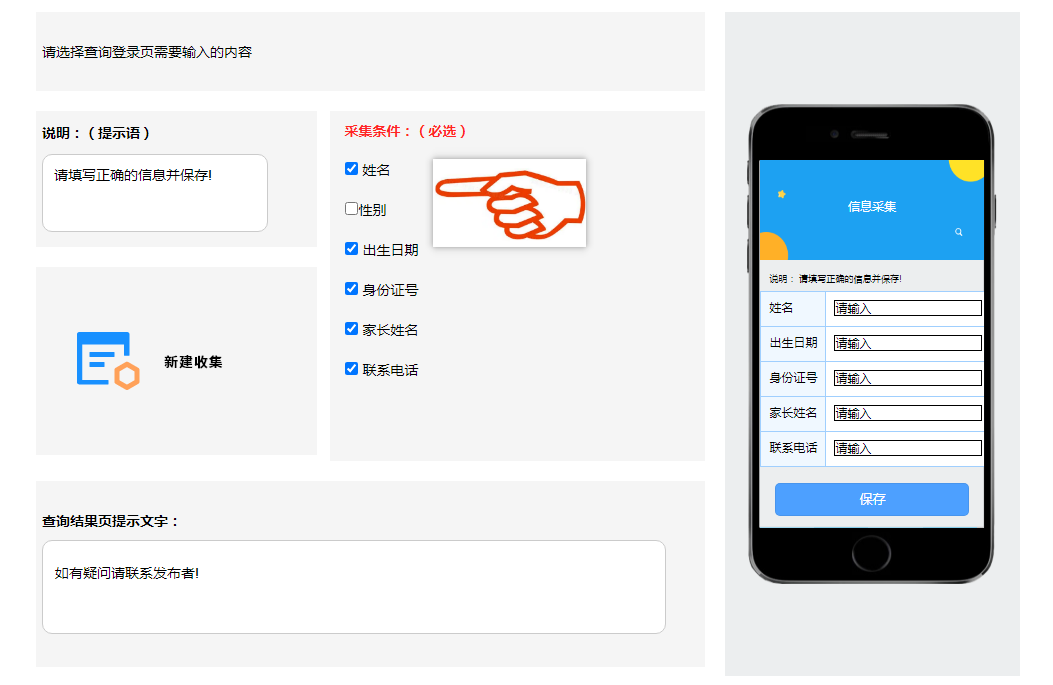
最后是查询结果页提示文字,表示该提示语句在采集页面才会看到。PS:该功能需要教师开启,开启后包括学生自己所有人再也不能查询,需要教师才能取消锁定。
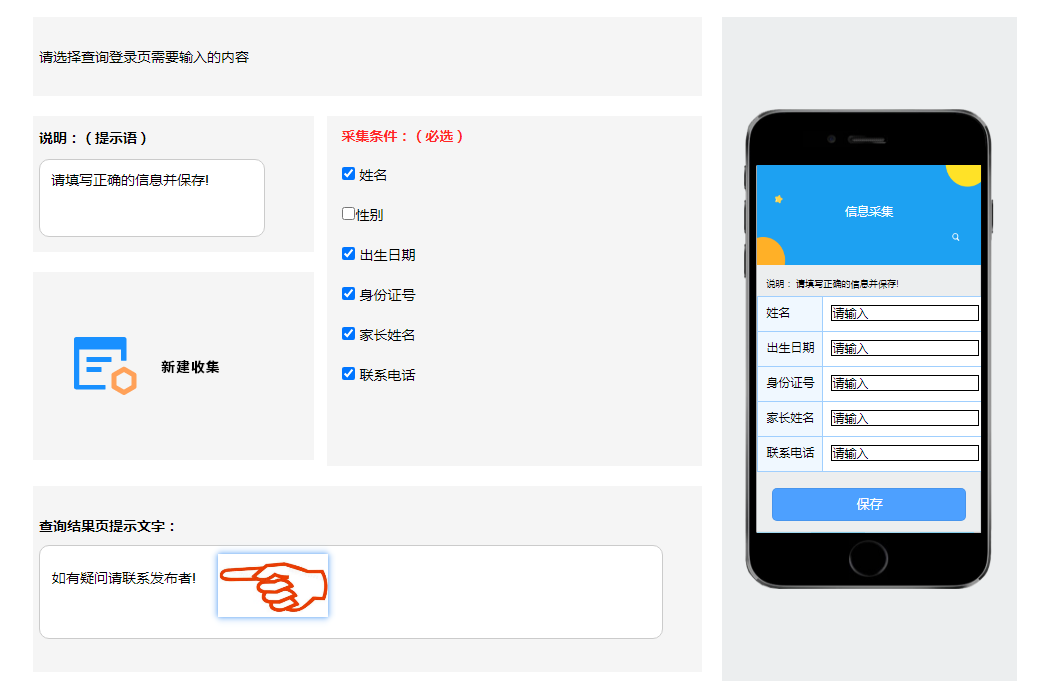
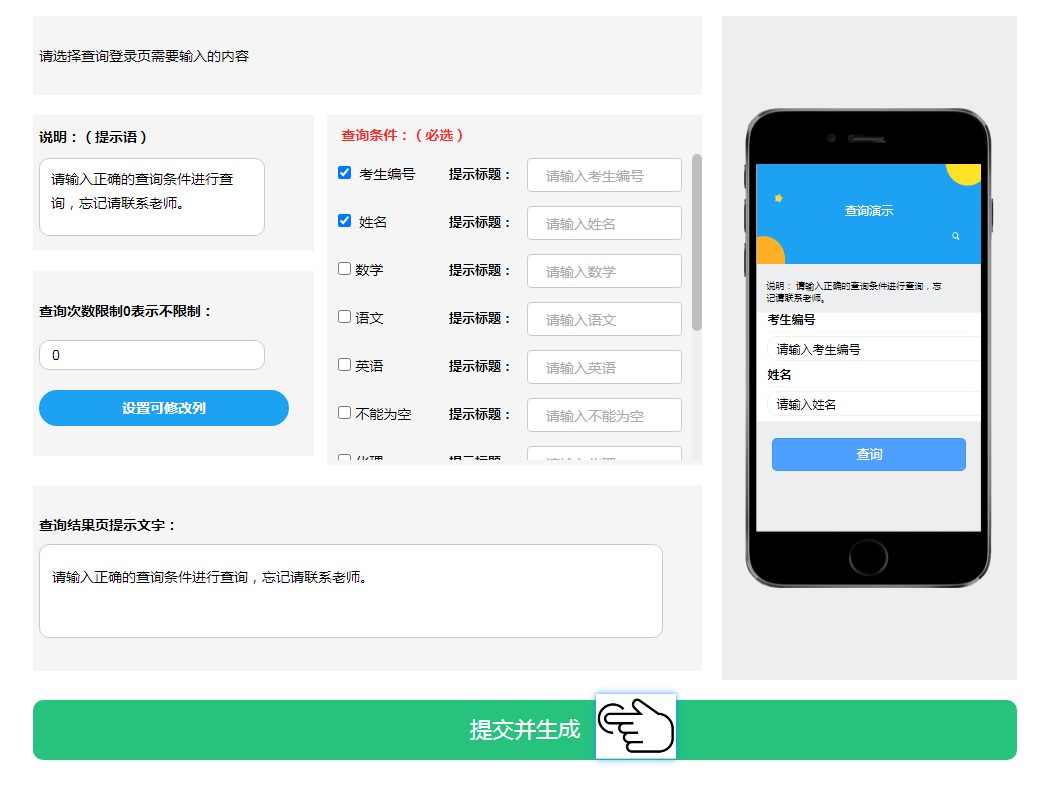
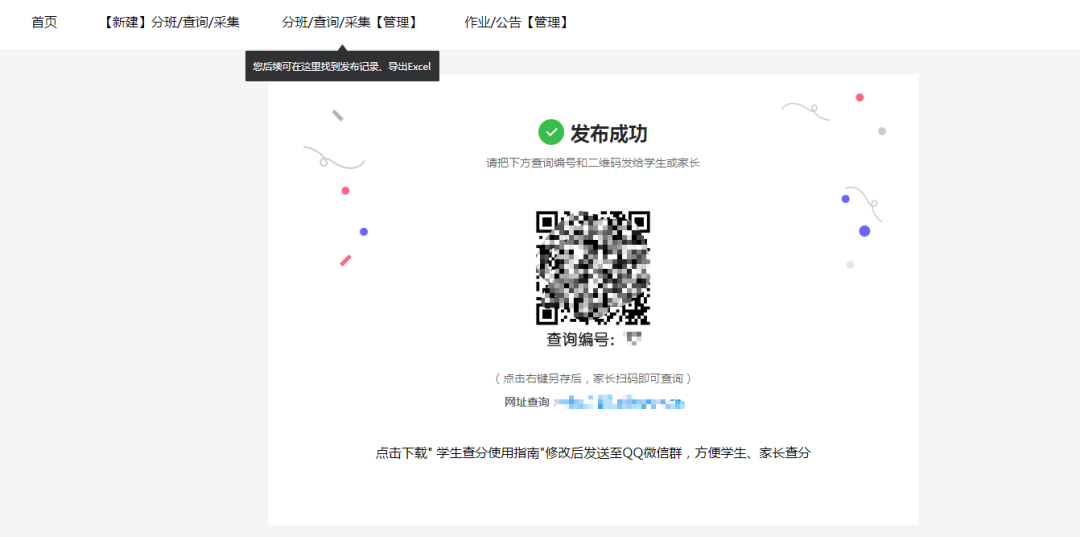



手机端采集使用教程
手机端公众号方法和电脑端操作差不多,具体情况以下,步骤首先进入公众号首页。点击新建采集。
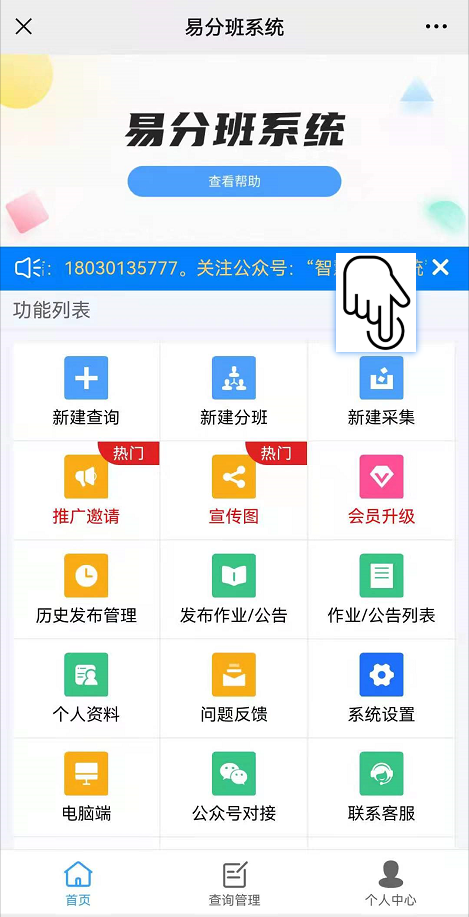
然后输入需要设置的采集名称,点击下一步
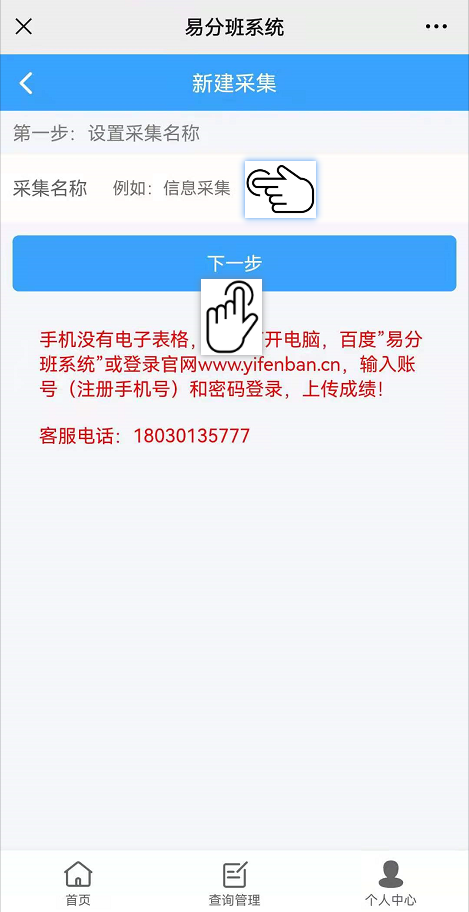
然后点击绿色按钮,上传准备好的表格,没有也可以选择红色按钮下载示例表格。
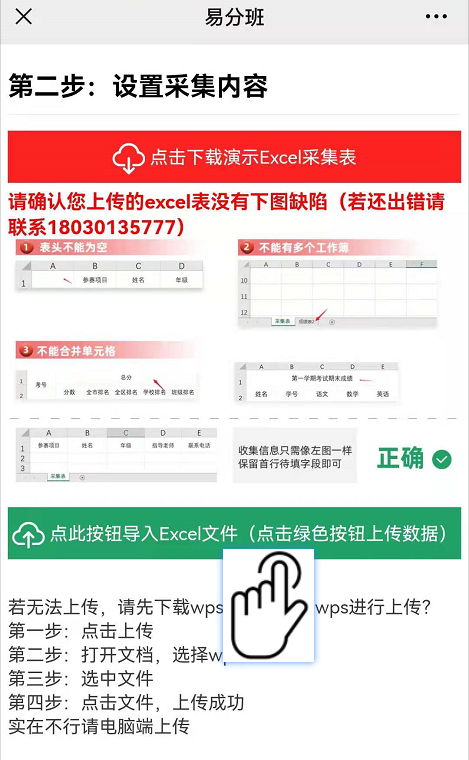
选择设置采集选项
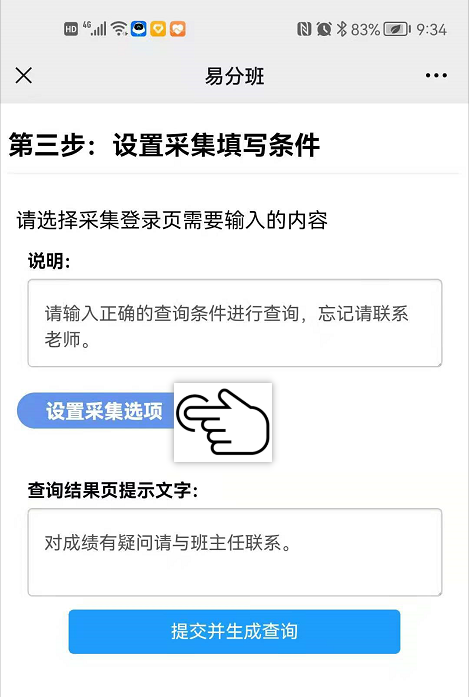
勾选需要采集的内容,点击确认
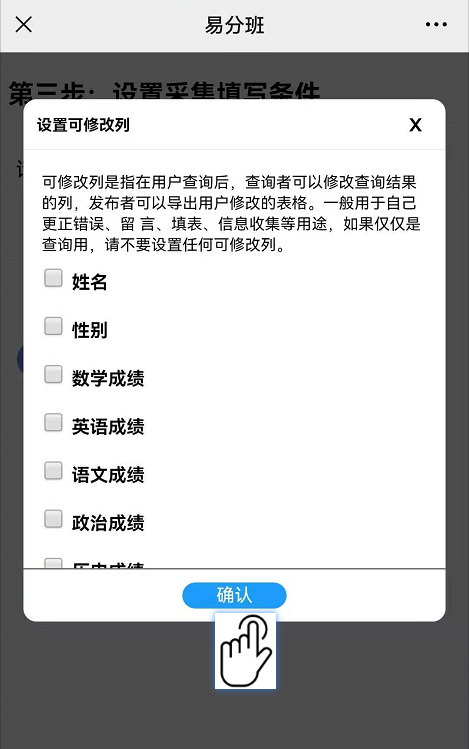
然后设置说明和查询页提示语句(前面已经说过作用就不在多解释了),选择提交生成查询按钮。